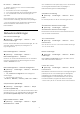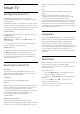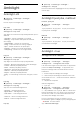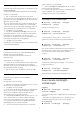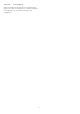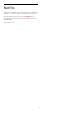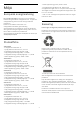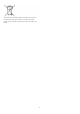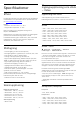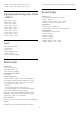operation manual
13
Smart TV
13.1
Konfigurera Smart TV
Först gången du öppnar Smart TV måste du
konfigurera anslutningen. Läs och godkänn villkoren
för att fortsätta.
Startsidan för Smart TV är din länk till internet. Du kan
hyra filmer online, läsa tidningar, titta på videor och
lyssna på musik, men också handla online och titta på
TV-program när det passar dig med Online-TV.
Öppna Smart TV
Du öppnar startsidan för Smart TV genom att trycka
på Smart TV .
Alternativt kan du trycka på
(Hemma) > Tjänster, välja Smart TV och
trycka på OK.
TV:n ansluts till internet och startsidan för Smart TV
öppnas. Det kan ta några sekunder.
Stänga Smart TV
Du stänger startsidan för Smart TV genom att trycka
på (Hemma) och välja en annan aktivitet.
TP Vision Europe B.V. tar inte ansvar för innehållet
och kvaliteten på innehållet som tillhandahålls av
tjänsteleverantörerna.
13.2
Startsida för Smart TV
Dina appar
Du startar appar från startsidan för Smart TV. Om
startsidan inte innehåller några appar ännu kan du
lägga till appar från App gallery.
App gallery
I App gallery finns alla tillgängliga appar.
Internet
Med appen Internet ansluter du till webben på din TV.
Du kan visa alla internet-webbplatser på TV:n, men
de flesta är inte anpassade för en TV-skärm.
– Vissa insticksprogram (till exempel för att visa sidor
eller videofilmer) går inte att använda för TV:n.
– Internetsidor visas en sida i taget och i
helskärmsläge.
Rekommenderade appar
I det här fönstret presenterar Philips en rad
rekommenderade appar för ditt land, appar för Online-
TV eller ett urval hyrfilmer från videobutiker. Du kan
välja och öppna dem från fönstret Rekommenderade
appar.
Sök
Med Sök söker du efter intressanta appar i App
gallery.
Ange ett sökord i textfältet, välj och tryck
på OK för att börja söka. För att söka kan du ange
namn, titlar, genrer och beskrivande sökord.
Alternativt kan du lämna textfältet tomt och söka efter
de mest populära sökningarna/sökorden för en rad
olika kategorier. I listan över hittade sökord väljer du
ett sökord och trycker på OK för att söka efter objekt
som innehåller det sökordet.
13.3
Appgalleri
Öppna App galleryApp gallery i Smart TV så kan du
bläddra i Smart TV så kan du bläddra bland apparna,
som innehåller skräddarsydda TV-webbplatser.
Hitta appen för YouTube-videor, dagstidningar,
onlinefotoalbum osv. Det finns appar där du kan hyra
videor från en onlinevideobutik och appar för att titta
på TV-program du missat. Om App gallery inte
innehåller det du letar efter kan du surfa på webben
på din TV.
13.4
Multi View
När du använder en Smart TV-app eller internet kan
du titta på den aktuella TV-kanalen. Multi
view öppnar en liten skärm för TV-kanalen bredvid
Smart TV-skärmen.
Öppna Multi view ...
1 - Tryck på SMART TV för att öppna Smart TV.
2 - Öppna en app på sidan Smart TV.
3 - Tryck på MULTI VIEW för att öppna den lilla
skärmen.
4 - Tryck på + eller – för att byta TV-
kanal för den lilla skärmen.
* Det är inte alla Smart TV-appar som har stöd för
Multi View med en TV-kanal.
42